Hoe een Facebook-verhaal te maken

Facebook-verhalen kunnen erg leuk zijn om te maken. Hier is hoe je een verhaal kunt maken op je Android-apparaat en computer.
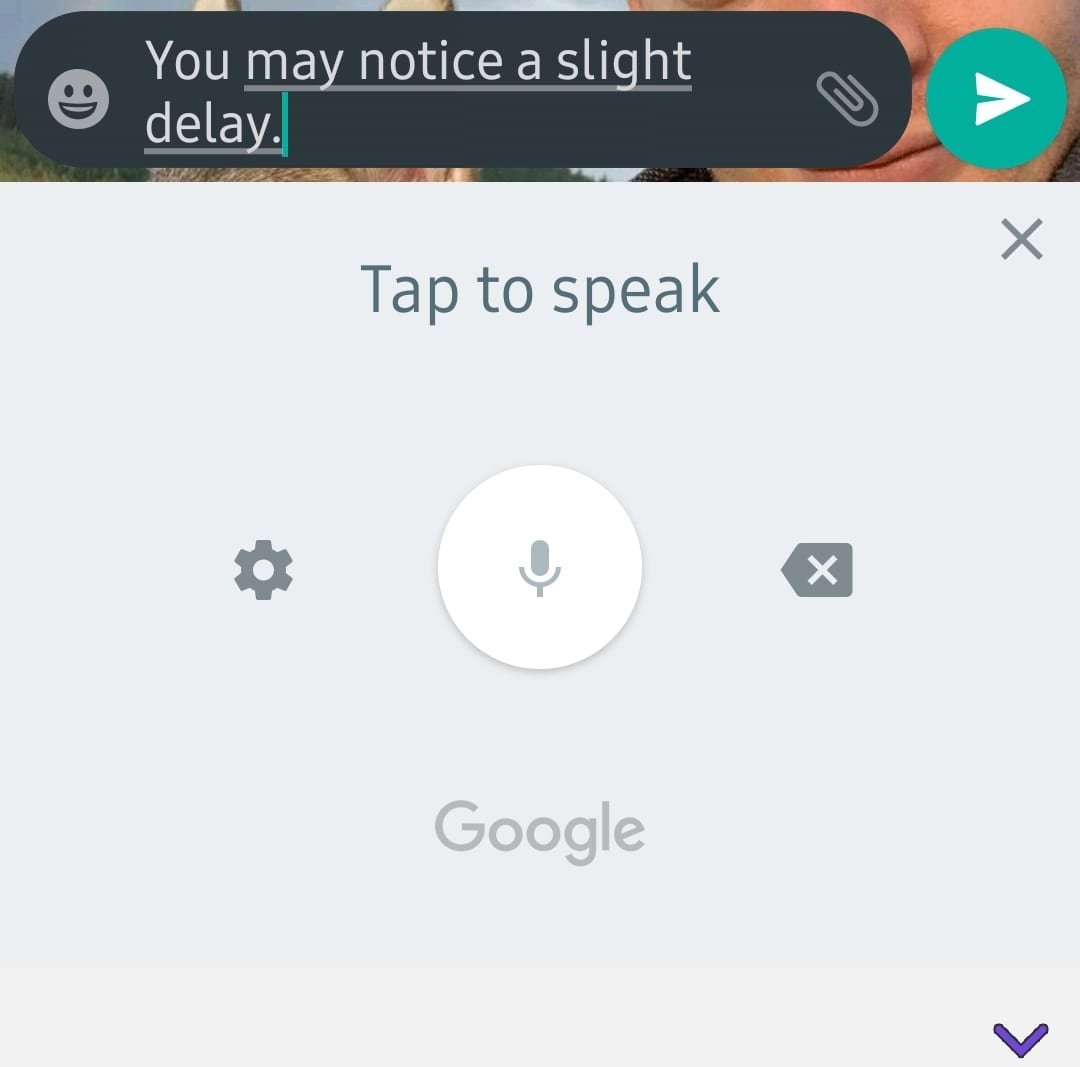
Android heeft een aantal geweldige handsfree-opties - waaronder de mogelijkheid om sms-berichten te verzenden zonder te hoeven typen! Of je nu een langzame typist bent of gewoon geen handen vrij hebt - je kunt de functie gebruiken om jezelf wat tikken te besparen!
Spraak-naar-tekst, evenals spraakherkenning, hebben een lange weg afgelegd en u kunt ze nu gebruiken om uw sms-berichten te verzenden. Om dit te doen, moet je de relevante optie in je instellingen activeren.
Open de Instellingen-app en gebruik de zoekfunctie bovenaan. Typ 'Toetsenborden beheren'. Hier vindt u een spraakinvoeroptie genaamd 'Google voice typing'. Zorg ervoor dat het is ingeschakeld!
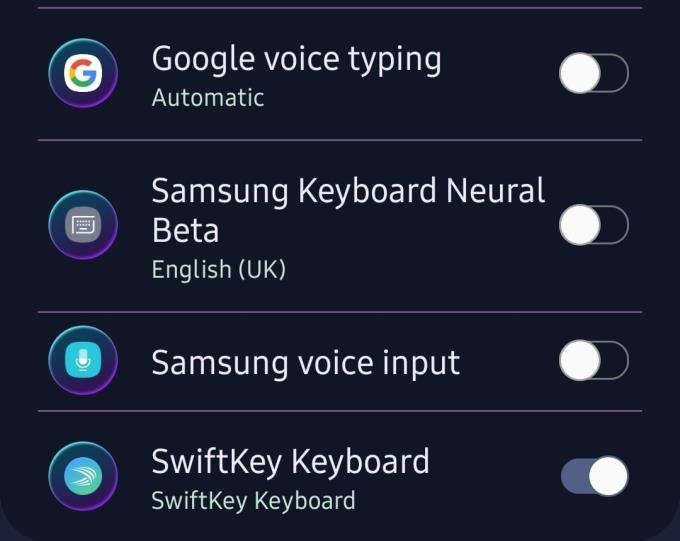
Toetsenbordopties
Als dat is geactiveerd, kun je naar je berichten-app gaan. Selecteer uw ontvanger en tik in het tekstveld om uw toetsenbord te tekenen. Bovenaan zie je een klein microfoonsymbool. Als u erop drukt, wordt uw Google-functie voor spraakgestuurd typen geactiveerd.
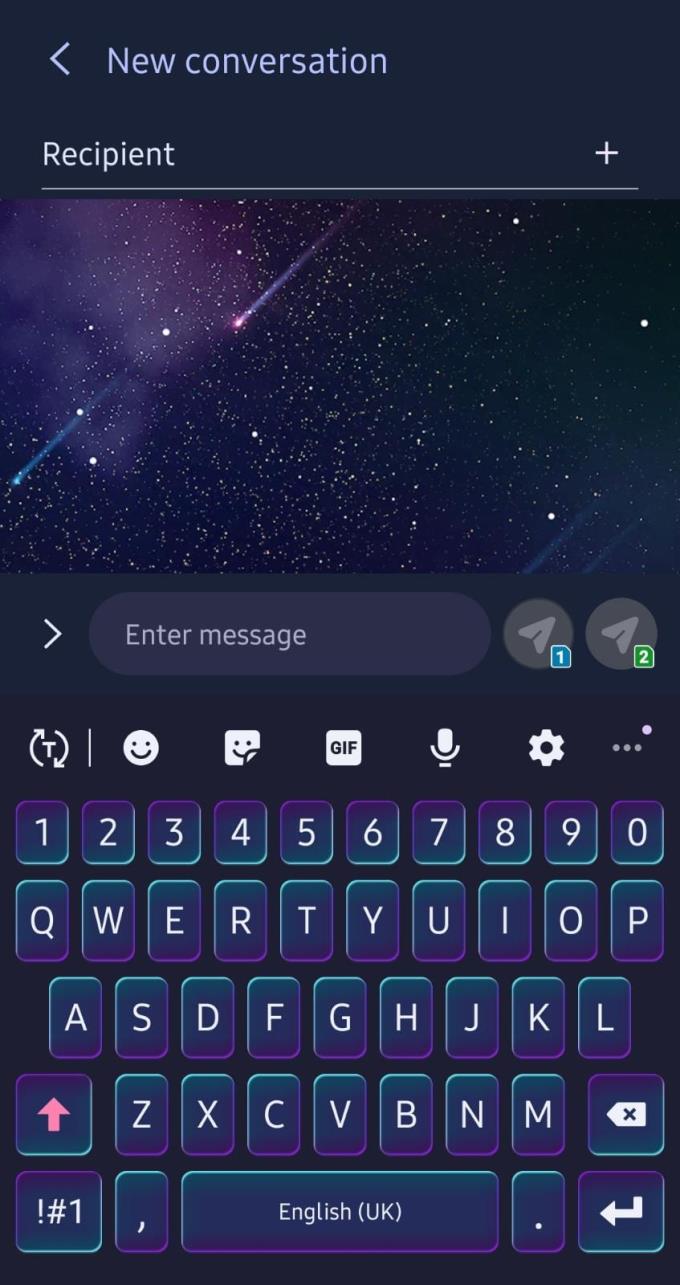
microfoon symbool
Het lijkt op je gewone Google Assistent. U kunt beginnen met dicteren – de spraakherkenning typt de woorden voor u in. Zorg ervoor dat u met een luide, duidelijke stem spreekt met zo min mogelijk achtergrondgeluid.
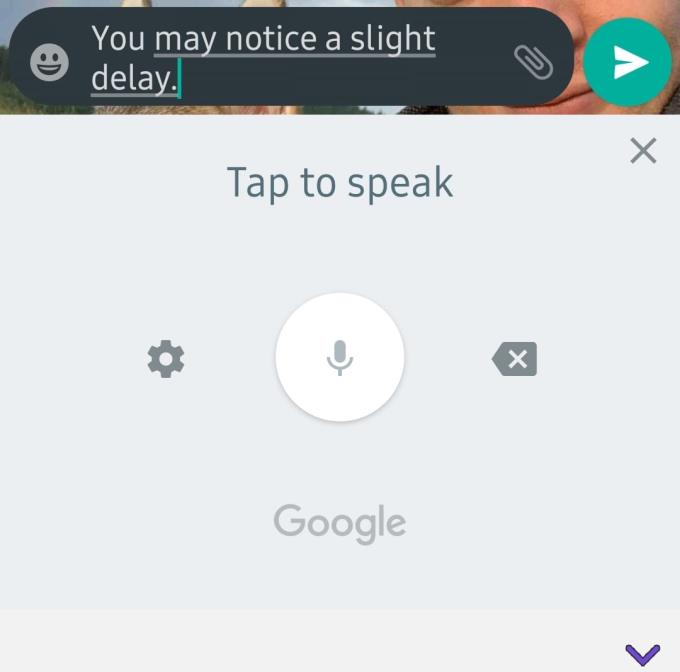
Type assistent
Tip: Als u het microfoonsymbool niet op uw toetsenbord ziet, gebruikt u mogelijk een app-toetsenbord in plaats van het standaardtoetsenbord. Als dit het geval is, werkt de functionaliteit mogelijk niet goed. Schakel over naar uw standaardtoetsenbord om het in plaats daarvan te gebruiken.
U kunt zaken als komma's, nieuwe regels, punten en meer dicteren. Als u bijvoorbeeld 'Hallo daar uitroepteken' uitspreekt, wordt de tekst 'Hallo daar!' verschijnen in uw berichtveld.
Het herkent ook commando's zoals ongedaan maken, verwijderen en formatteren - je kunt het vertellen om bijvoorbeeld een lijst met opsommingstekens te maken of om bepaalde tekst vet te maken. Hier is een volledige lijst met opdrachten en functies die u kunt gebruiken!
Als je klaar bent, tik je gewoon op de verzendknop en je spraakgestuurde bericht wordt verzonden!
Tip: door op de groene microfoonknop in het midden te tikken, wordt het luisteren onderbroken. Om het opnieuw te activeren, tikt u er nogmaals op als het grijs is. U kunt ook 'Stop met luisteren' zeggen.
Facebook-verhalen kunnen erg leuk zijn om te maken. Hier is hoe je een verhaal kunt maken op je Android-apparaat en computer.
Leer hoe je vervelende automatisch afspelende video
Los een probleem op waarbij de Samsung Galaxy Tab A vastzit op een zwart scherm en niet inschakelt.
Lees nu hoe u muziek en video
Wil je e-mailaccounts toevoegen of verwijderen op je Fire-tablet? Onze uitgebreide gids leidt je stap voor stap door het proces, waardoor je e-mailaccounts snel en eenvoudig kunt beheren op je favoriete apparaat. Mis deze must-read tutorial niet!
Een tutorial die twee oplossingen toont om apps permanent te voorkomen dat ze opstarten op je Android-apparaat.
Deze tutorial laat zien hoe je een tekstbericht van een Android-apparaat kunt doorsturen met behulp van de Google Berichten-app.
Heeft u een Amazon Fire en wilt u Google Chrome erop installeren? Leer hoe u Google Chrome kunt installeren via APK-bestand op Kindle-apparaten.
Hoe je spellingscontrole instellingen kunt in- of uitschakelen in het Android-besturingssysteem.
Vraag je je af of je die oplader van een ander apparaat kunt gebruiken met je telefoon of tablet? Deze informatieve post geeft je enkele antwoorden.







